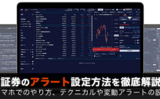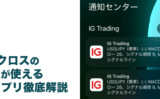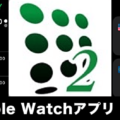この記事には広告・プロモーションが含まれています
【New】トレーディングビューで複数条件のアラート設定が可能に!使い方を解説します!
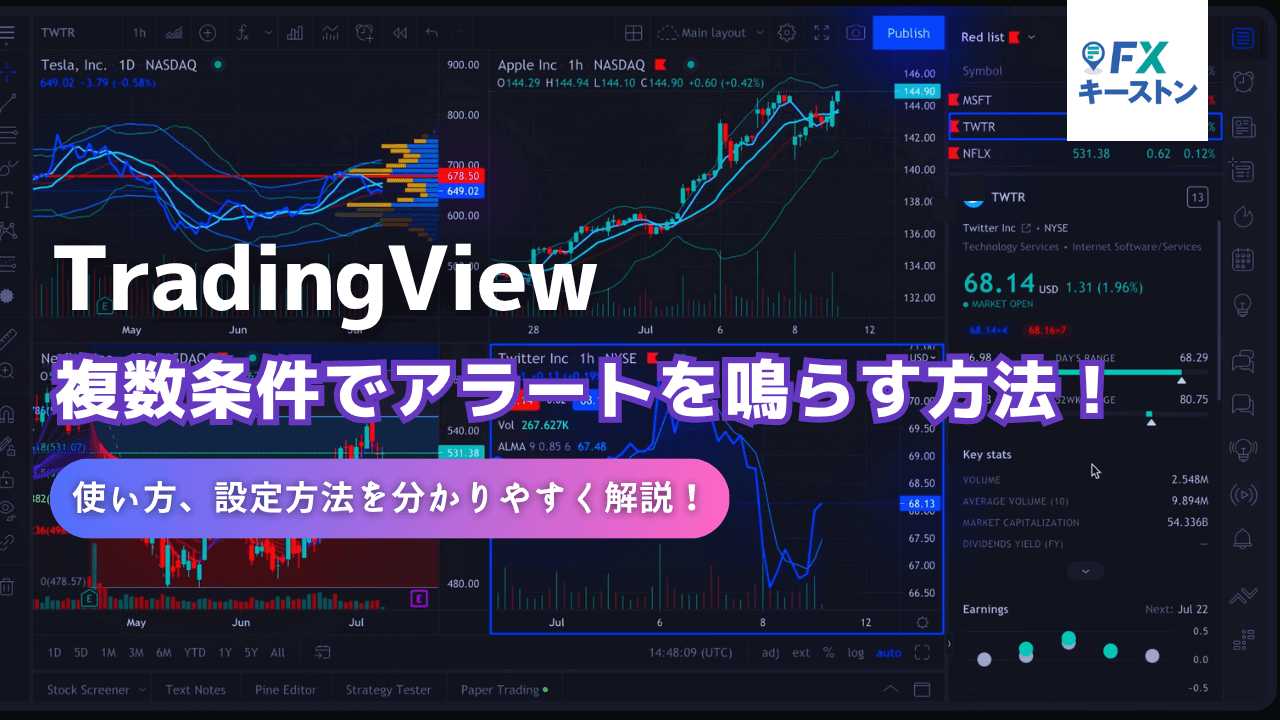
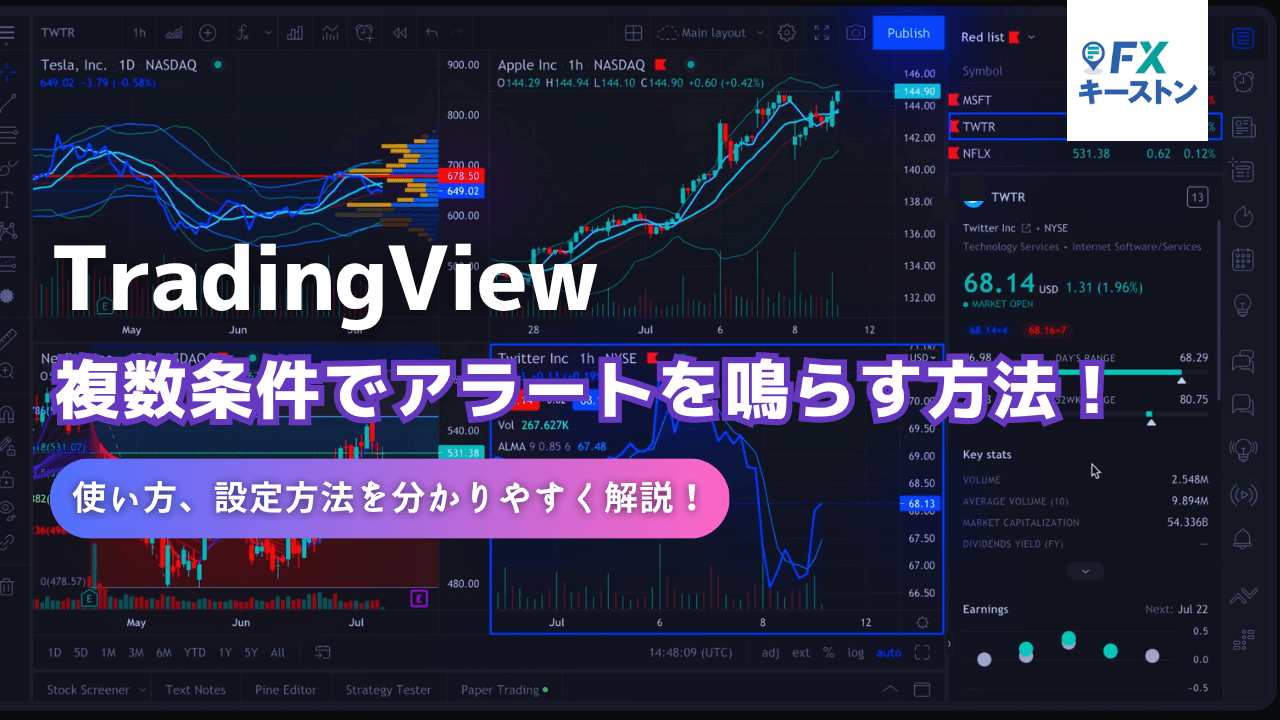
この記事ではトレーディングビューのアラートで複数条件を設定する方法について解説しています。
「トレビューでゴールデンクロスにアラートを付けたい」
「RSIの組み合わせでアラートを鳴らしたい」
などなど、使い方が分かれば自由自在にアラートの設定が可能です。具体例を紹介しながら解説していくのでぜひ参考にしてみてくださいね!
トレーディングビューで複数条件のアラート設定が可能に
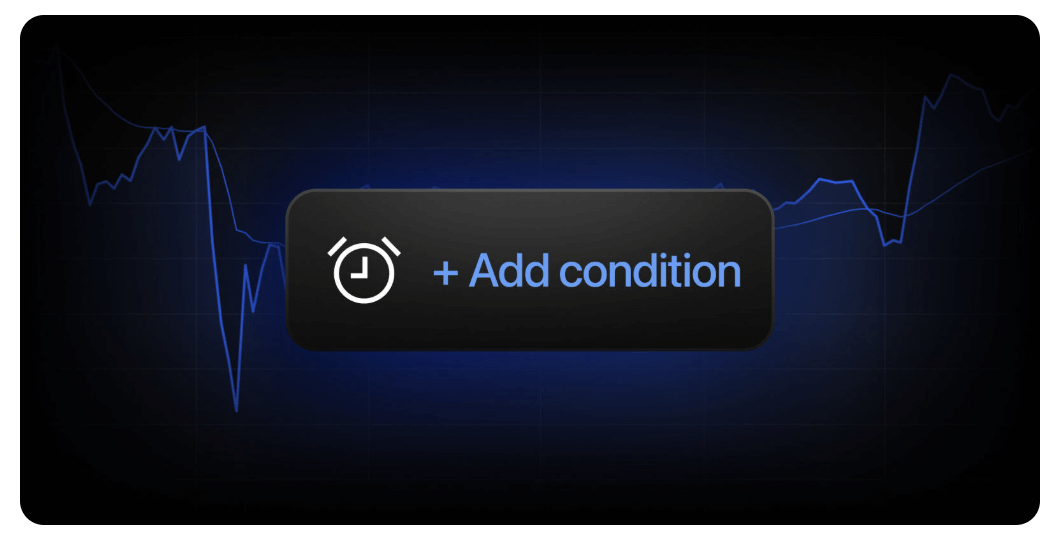
トレーディングビューは日進月歩で進化を続けています。今回はアラート関連のアップグレードで「複数条件の設定」が可能になりました。
通常のアラートではなく「テクニカルアラート」に分類される機能です。この点に関して、注意点があります。
テクニカルアラートは有料プラン限定(Essential以上)の機能ですが、複数条件のアラートはPlus以上でしか使えません。
有料プラン限定(Plus以上)で利用可能
| 機能/プラン | Basic | Essential | Plus | Premium |
|---|---|---|---|---|
| 月額料金 | 無料 | 2,300円 | 5,300円 | 10,500円 |
| アラートの数 | 3 | 20 | 100 | 400 |
| テクニカルアラートの数 | × | 20 | 100 | 400 |
| 複数条件の設定 | × | × | 〇 | 〇 |
| アラート期限 | 1ヶ月 | 2ヶ月 | 2ヶ月 | 無期限 |
| Webhook通知 | × | 〇 | 〇 | 〇 |
| 秒足のアラート | × | × | × | 〇 |
| サポート対応 | × | 通常 | 優先 | 優先 |
上記は、プラン別アラート関連のスペック一覧です。
Plusはテクニカルアラートが最大100個まで設定可能なので、個数に関しては問題ないかと思います。
ただし、複数条件の設定はPlus以上の機能になってしまうので、その点だけご注意ください。
無料で使えるトレーディングビューのアラートは?

無料プランで使えるアラートの個数・機能はかなり制限されます。
トレーディングビューのアラートはサーバーアラートを採用しており、ツールを起動していなくてもスマホに通知が来ます。サーバーへの負荷を考えると、今後の利用者数増加に応じて利用できる個数はさらに少なる可能性も十分にあります。
「アラートは無料で使いたい」という方は国内FX会社のツールもチェックしてみてください。無料とは思えないほど機能的なツールがいくつかあります。
Check!!

別記事では、TradingView以外の国内FX業者のスマホアプリを一覧表でまとめ、アラート機能について徹底比較しています。
国内FX業者が提供しているアプリは完全無料で使えるのでこちらも注目です!
レートアラート、ボラティリティ通知、売買シグナル通知など機能別に分かりやすく解説しているので気になる方はぜひご一読くださいね。
トレーディングビューのアラートで複数条件を設定する方法
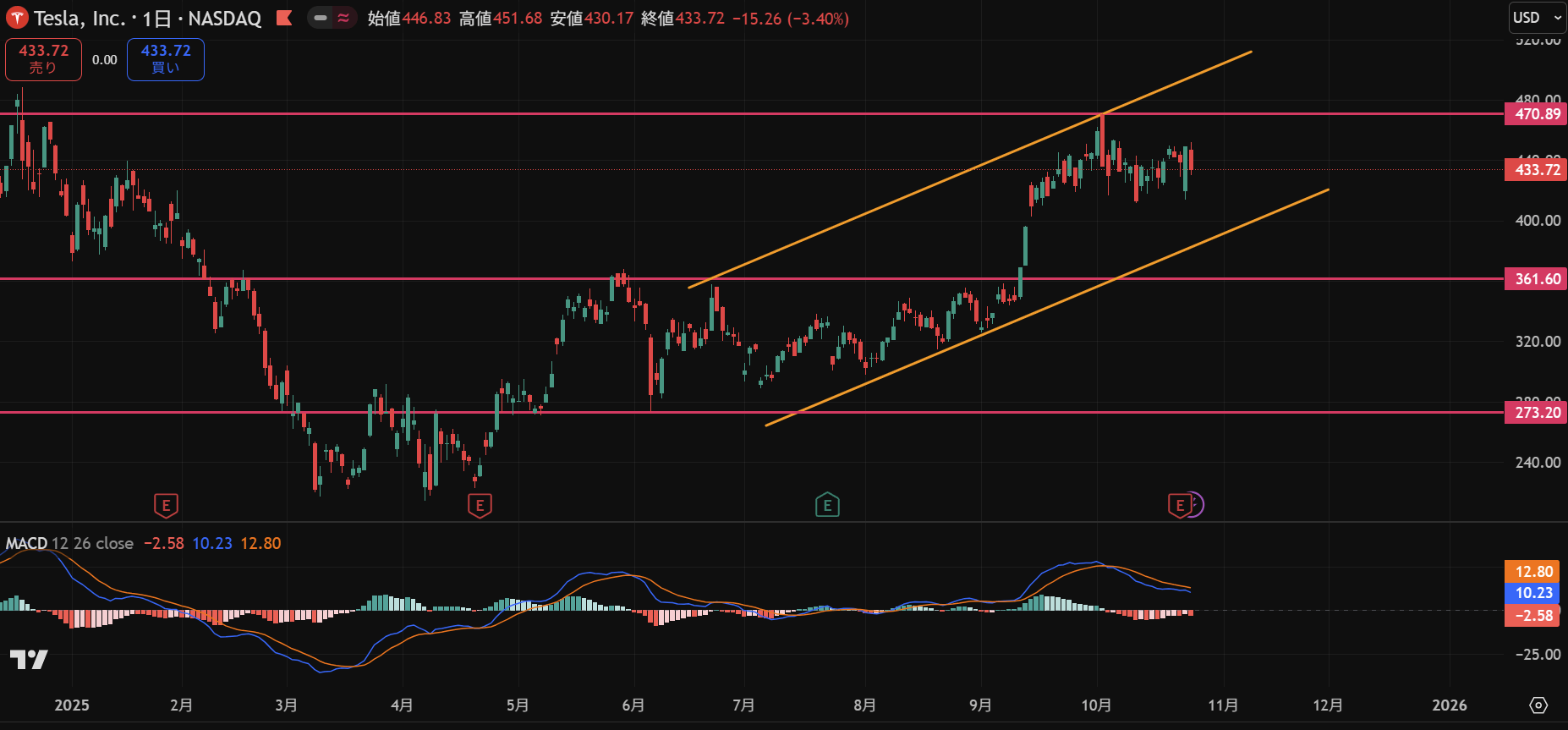
では、トレビューのアラートで複数条件を設定する方法について解説していきます。
上記は、テスラの日足チャートにトレンドラインと水平線、オシレーターにMACDを表示させたものです。こちらを例に解説していきます。
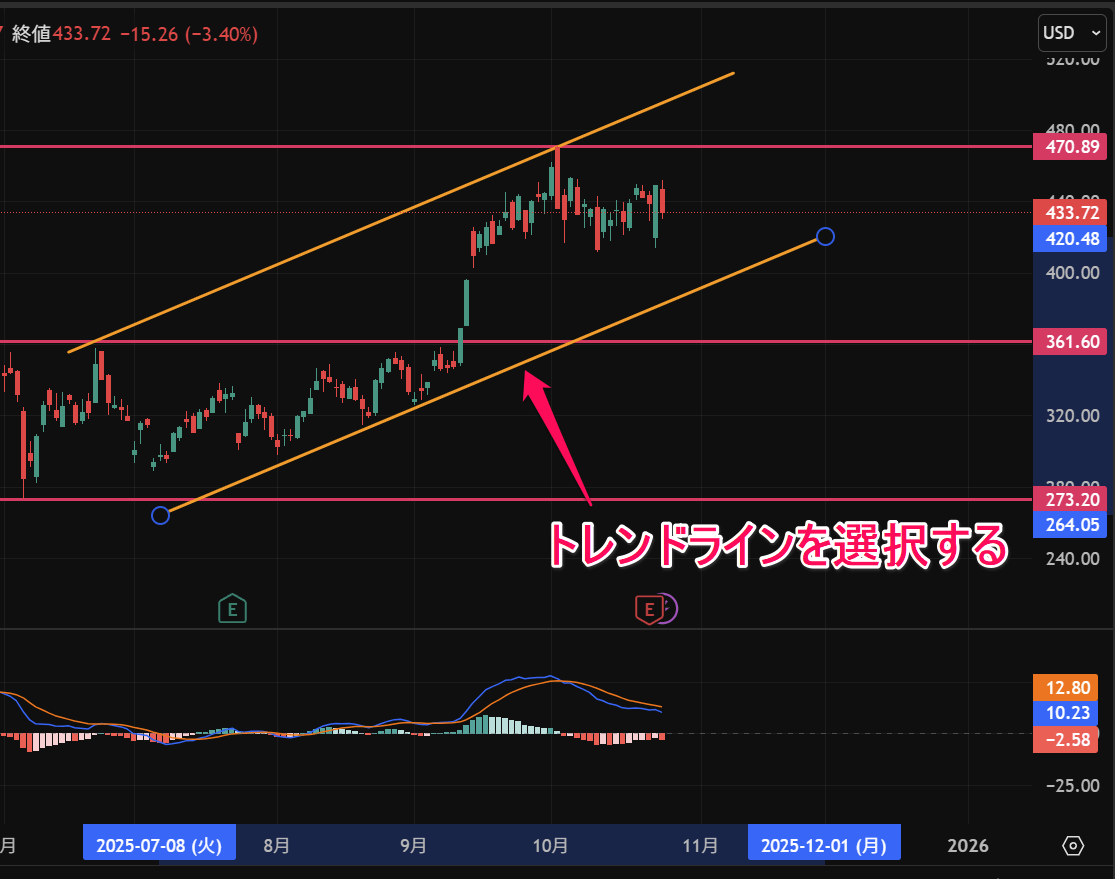
今回はトレンドラインにアラートを設定してみます。
まず、トレンドラインをマウスクリックで選択状態にします。
※描画ツールにアラートを設定する場合、最初に選択状態にする必要があるのでご注意ください。
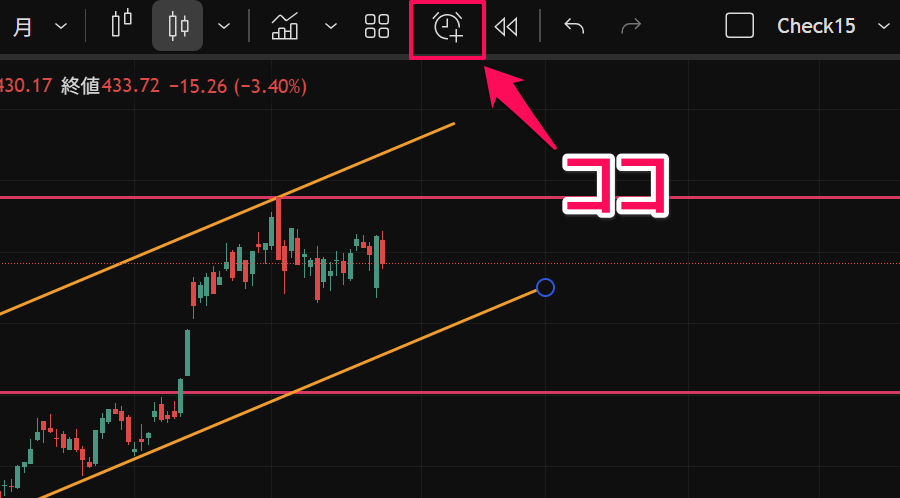
この状態でチャート画面上部メニューの時計アイコンを選択。
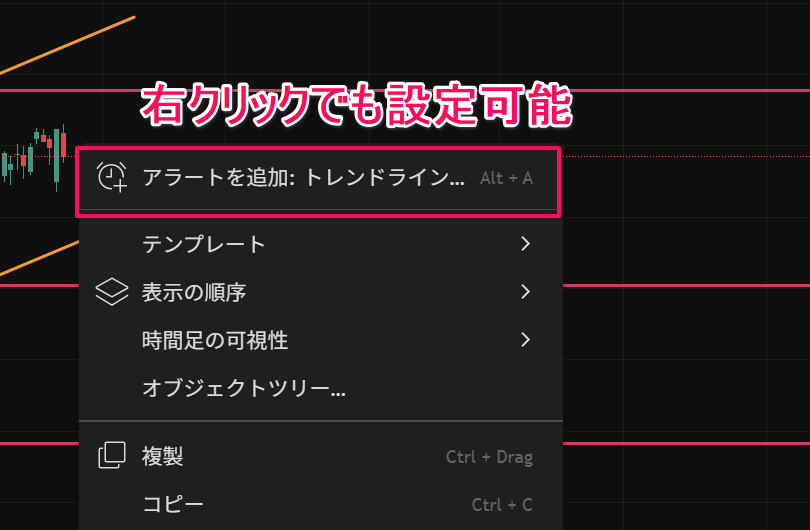
選択状態のまま、右クリック→開いたメニューから「アラートを追加」でもOKです。
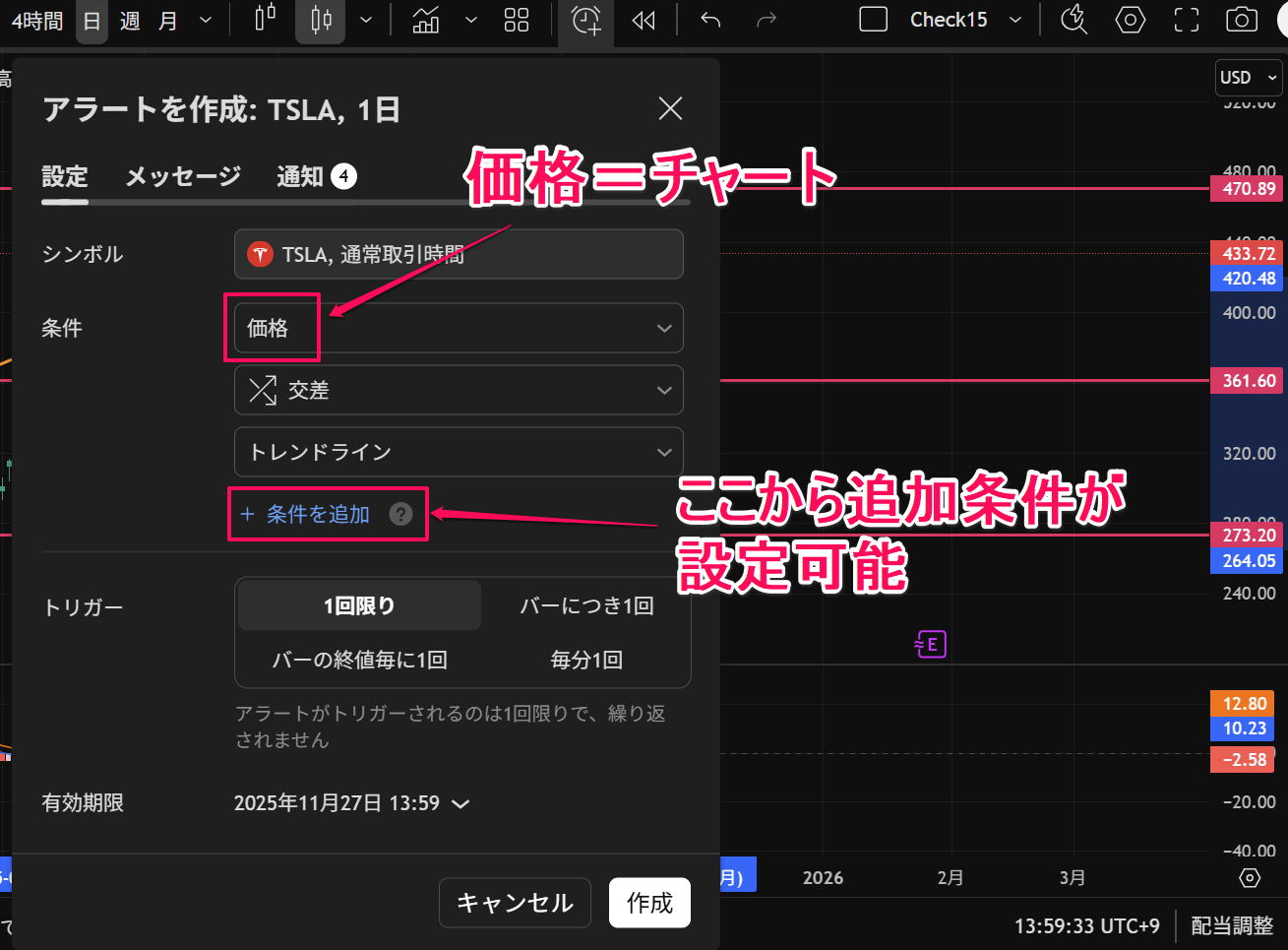
アラートの作成画面が開きます。
「価格」と表示されているのは「チャート」を指します。その下の「+条件を追加」から複数条件が指定できます。
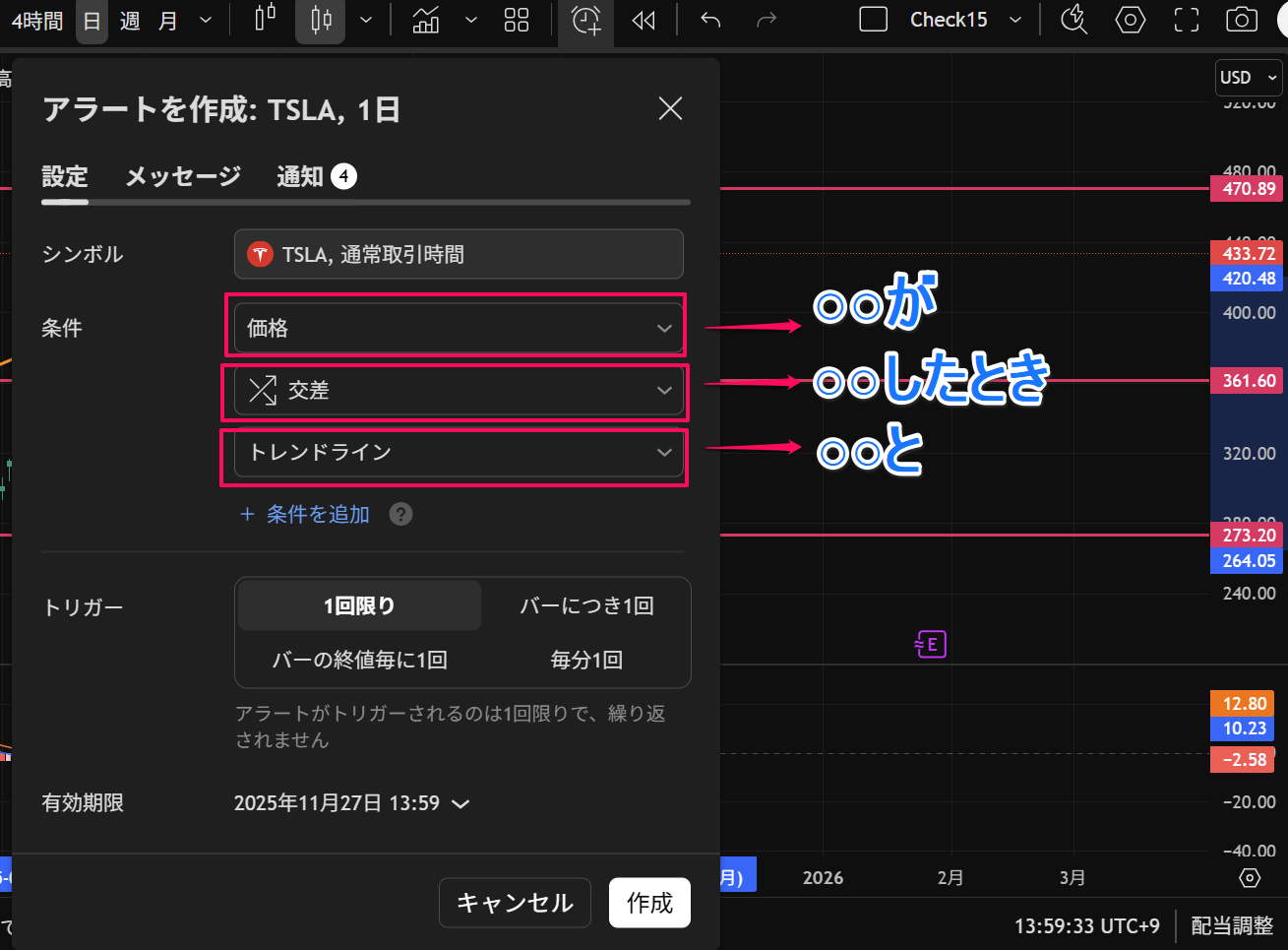
基本的なアラートの解説ですが、条件が3項目に分かれています。上から順に指定することで、1つの条件になります。
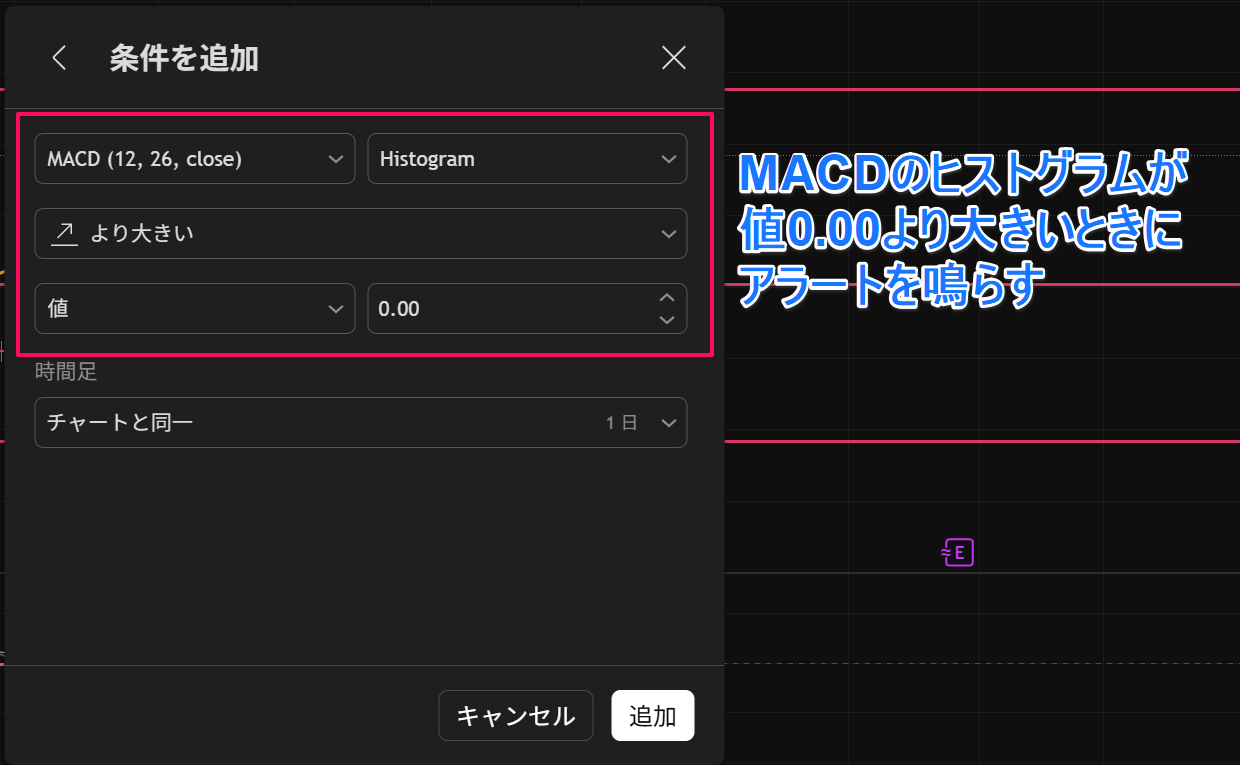
例えば、上記であれば「MACD」の「ヒストグラム」が「値」「0.00」「より大きい」ときにアラートが鳴ります。
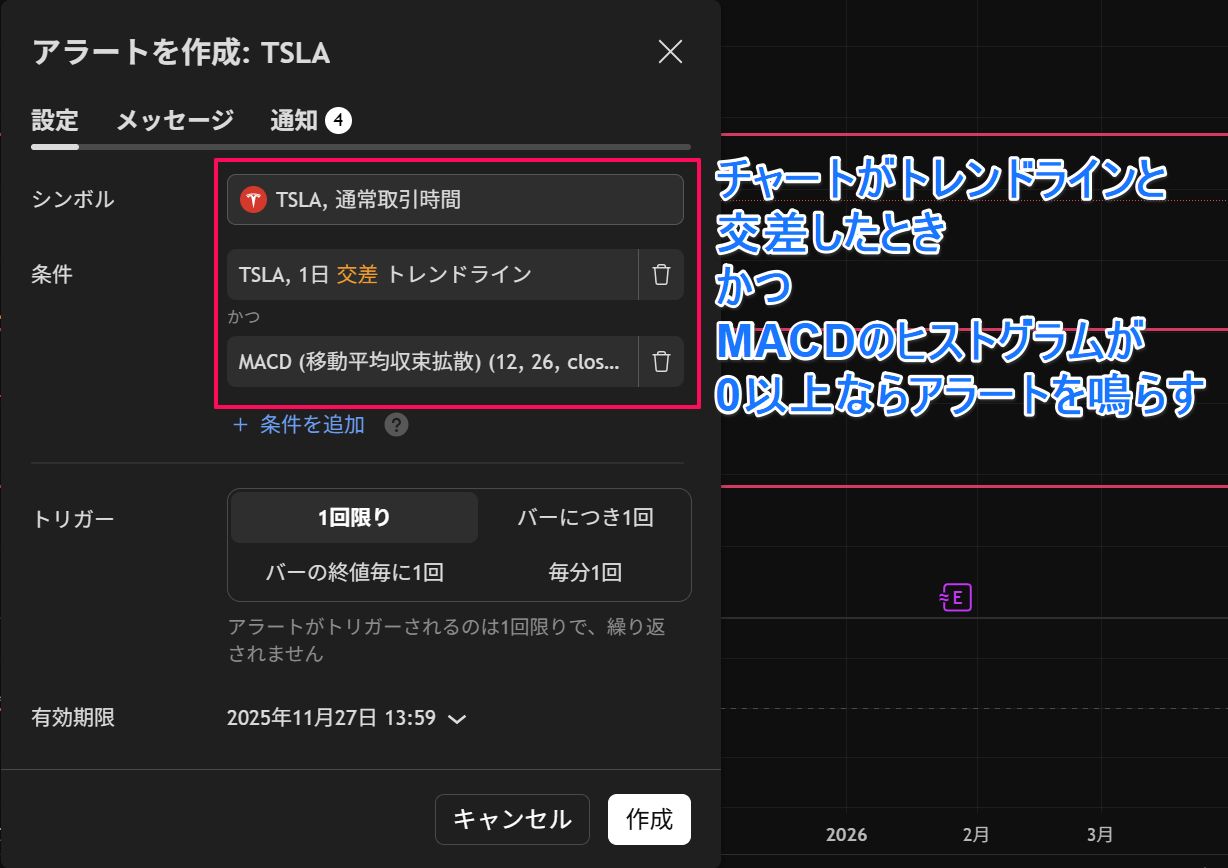
組み合わせると、「チャートがトレンドラインと交差したとき、かつ、MACDのヒストグラムが0以上ならアラートを鳴らす」という条件になります。
他にもいくつか紹介していきます。
具体例:パーフェクトオーダー+RCI

上記は、移動平均線の期間9と20、RCIの期間10(青ライン)を表示させたものです。
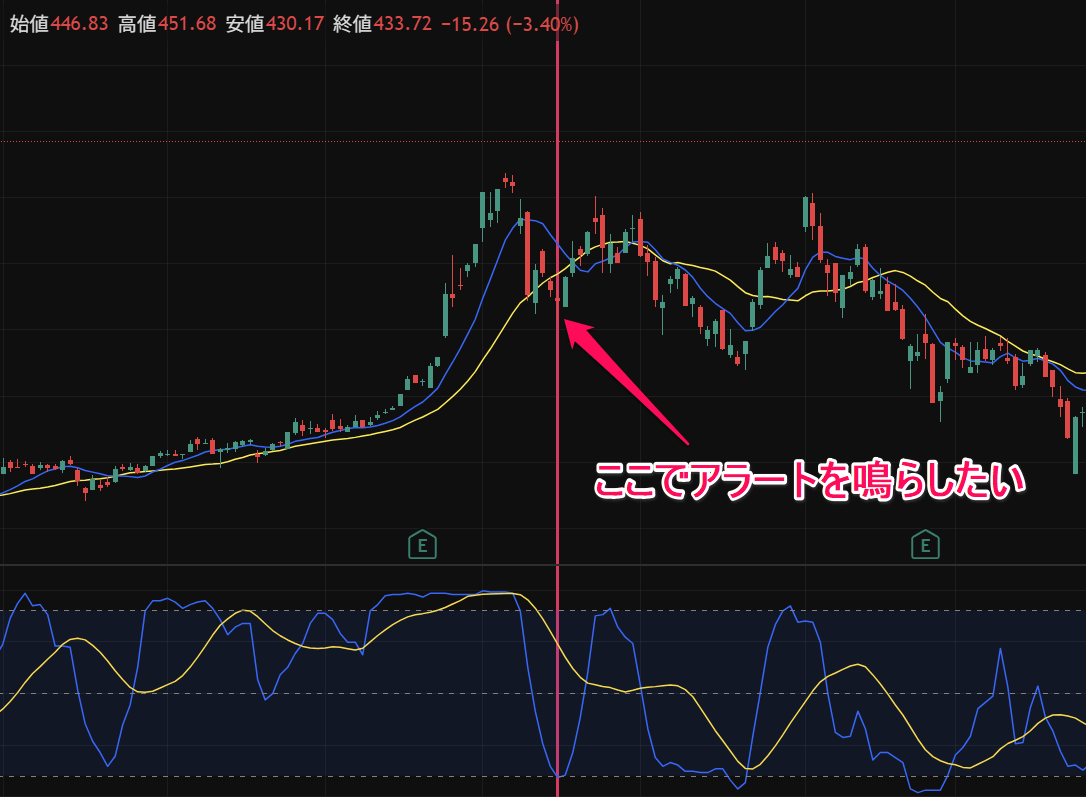
移動平均線の期間9が期間20の上にいる状態(上昇トレンド中)で、RCIが下限に到達したタイミング(一時的な下落)で、押し目買いをするためのアラートです。
※あくまで参考例です。アラートの設定はご自身のトレード手法に合わせてご使用ください。
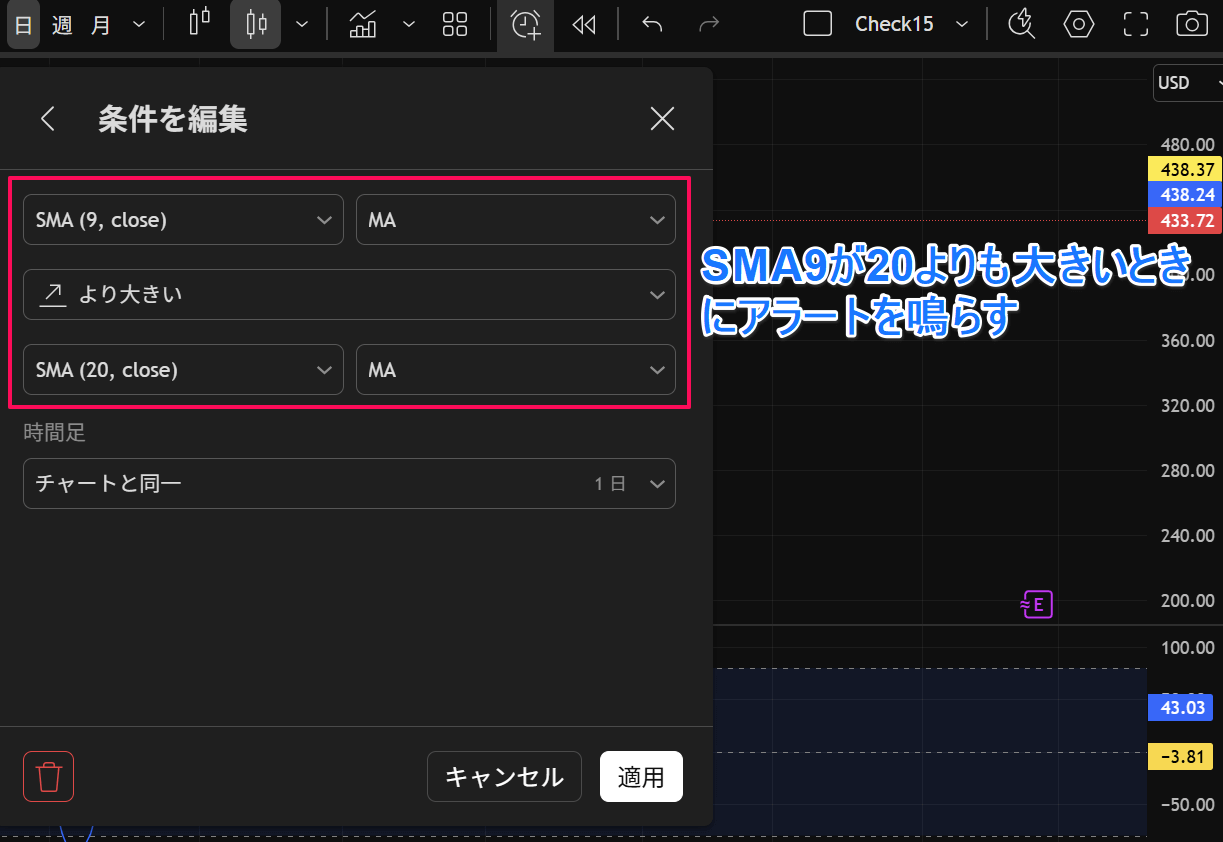
条件設定です。「SMA(期間9)」が「SMA(期間20)」「より大きい」に設定します。
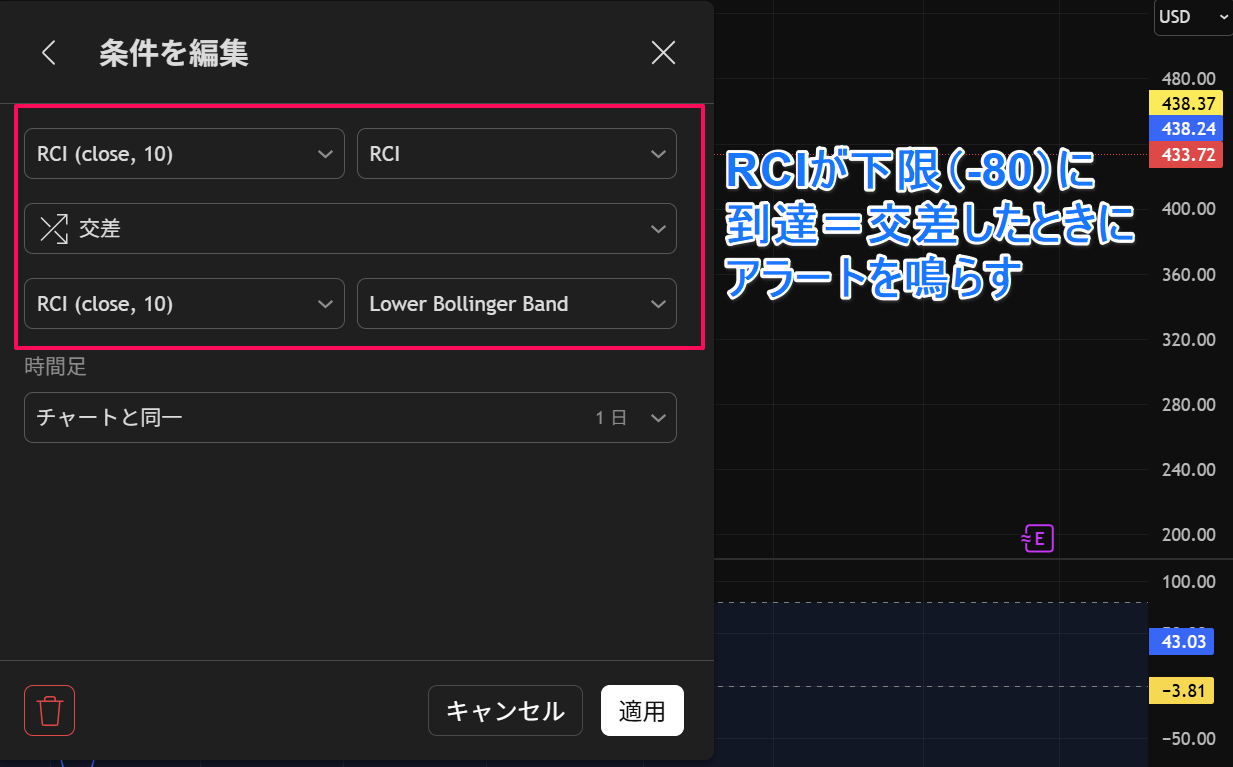
もう一つは「RCI(期間10)」が「RCIの下限(Lower Bolinger Band)」と「交差」したときに設定します。
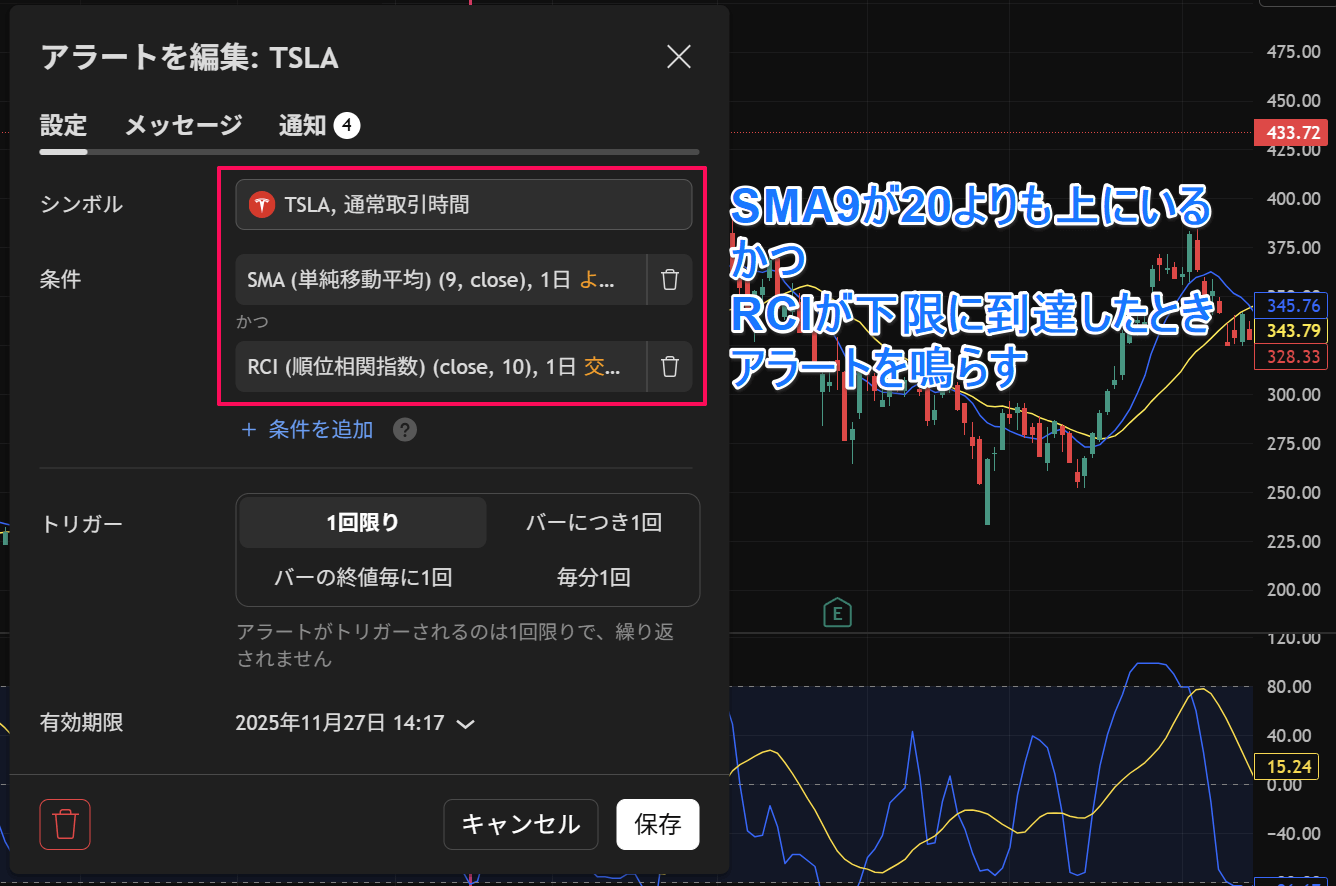
二つの条件を合わせると、上記の通りになります。
具体例:RSIのトレンドラインブレイク+200MA
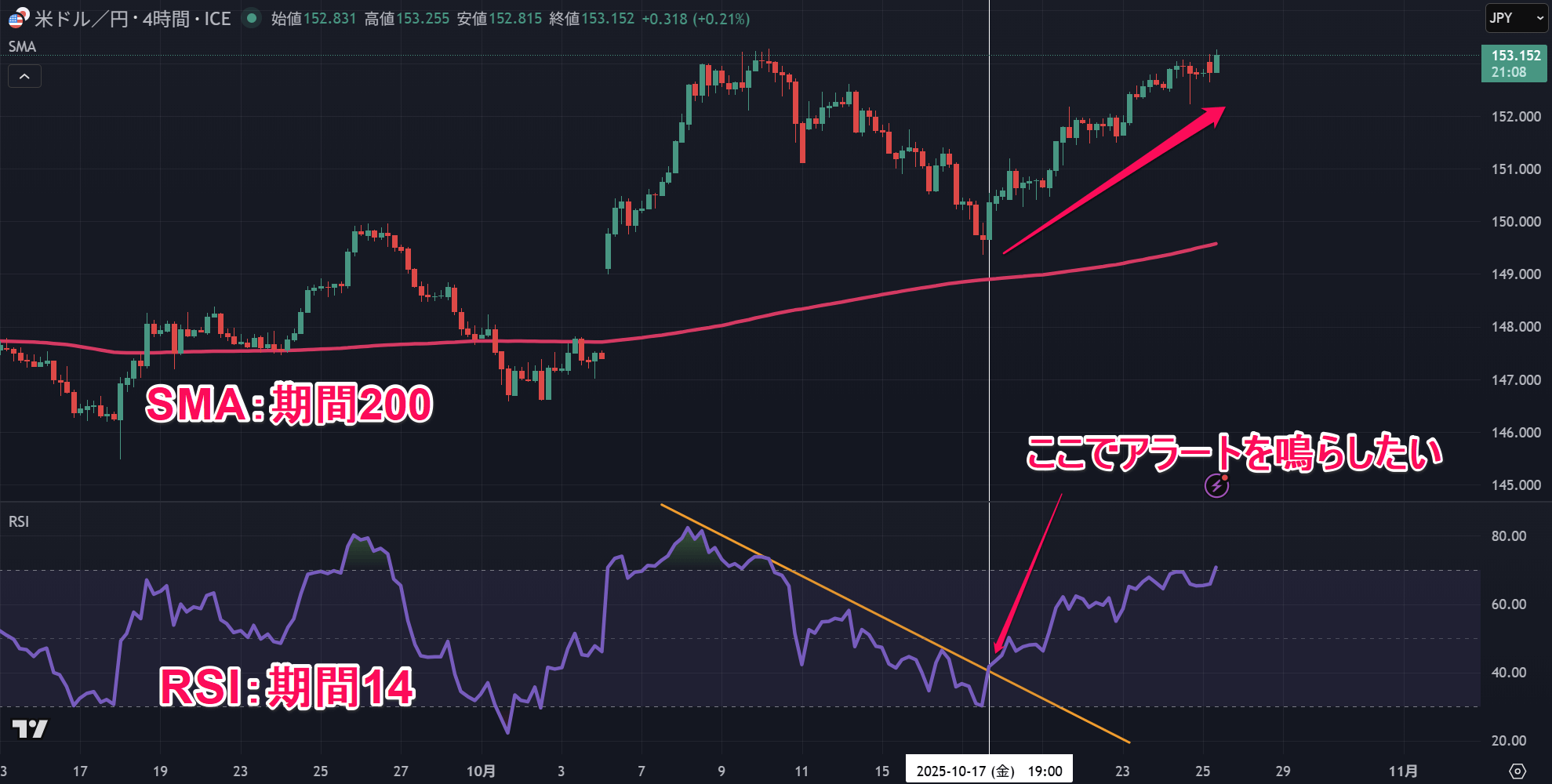
もう一つの設定は、RSIにトレンドラインを引き、ブレイクしたタイミングでアラート(200SMAの上にいるときに)させるものです。
200SMAの上にいるとき(上昇圧力が強いとき)にRSIで売られすぎが反転して上昇するタイミングを狙ったアラートになります。
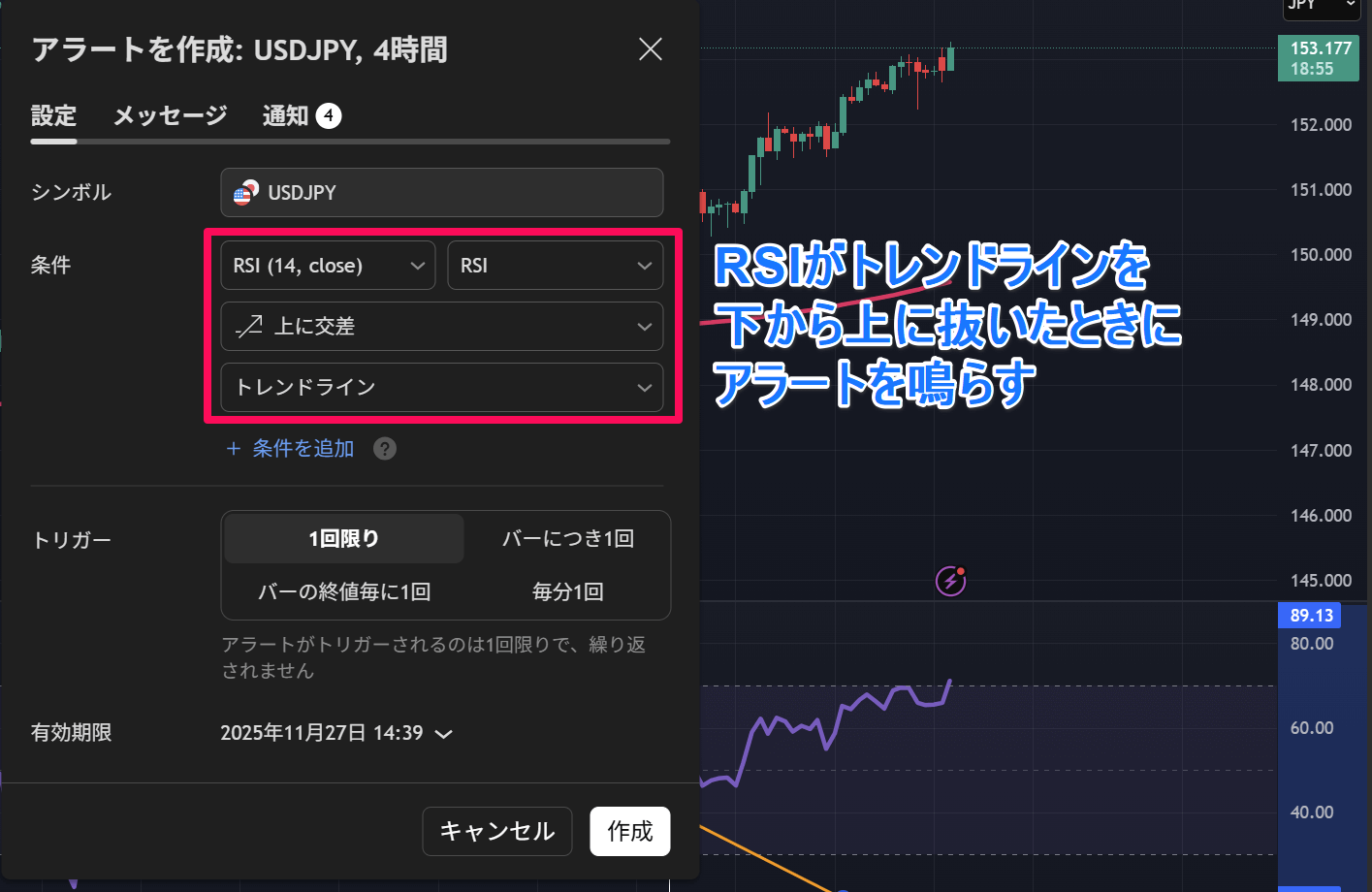
まず、RSIにトレンドラインを引きます。そのトレンドラインを選択し、アラートの作成画面を開きます。
「RSI(期間14)」が「トレンドライン」を「上に交差(下から上に抜ける)」したときにアラートが鳴る設定です。
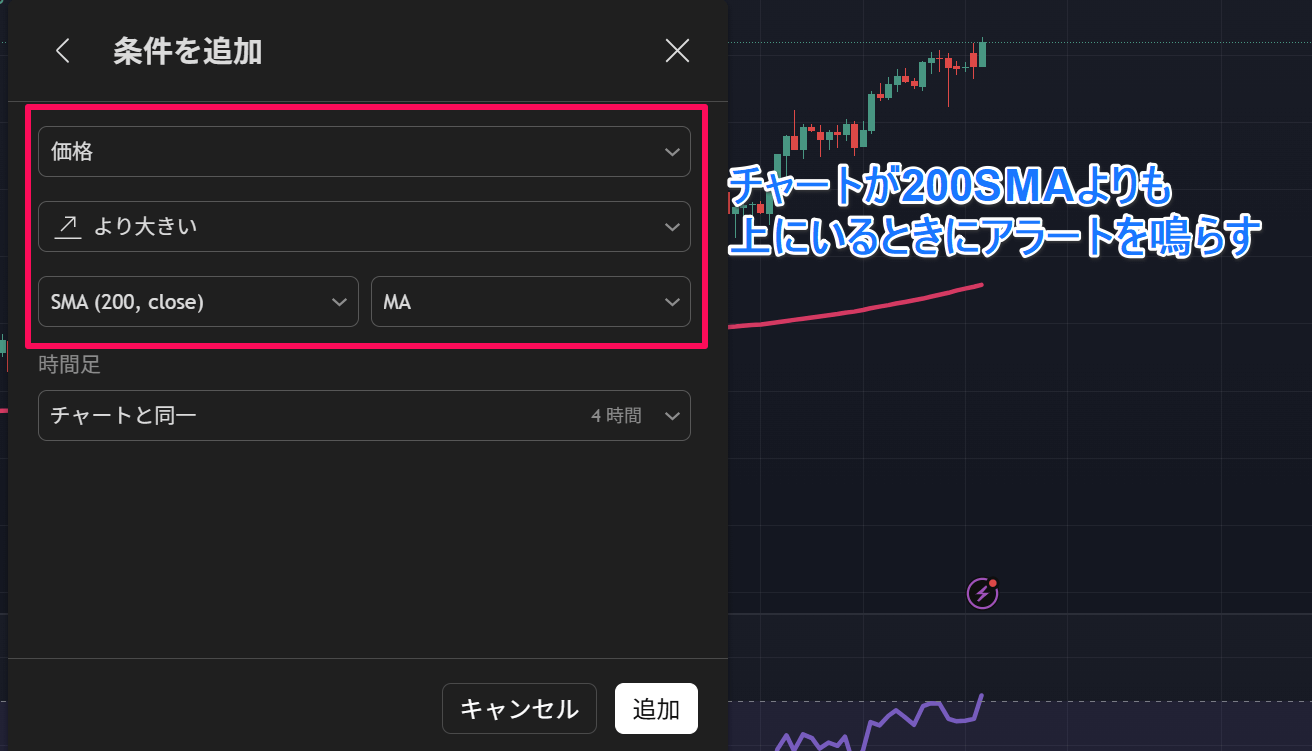
さらに、「価格(チャート)」が「200SMA」「より大きい」で条件を追加します。

これでRSIがトレンドラインを下から上に抜いたとき、チャートが200SMAより上にいればアラートが鳴ります。
このように条件追加を行います。条件は最大5個まで追加できます。アラートの基本的な条件や使い方に関しては別記事でも詳しく解説しているので、合わせてご確認くださいね!
IG証券なら無料でテクニカル指標アラートが使える!

IG証券では「テクニカル指標アラート」という通知機能が無料で提供されています。PC版のブラウザ取引ツールにて設定可能で、通知はスマホアプリでも受信可能。
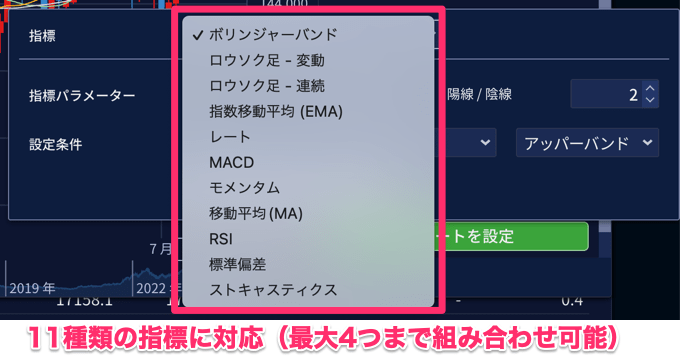
対応している指標は、移動平均(MA)を含む11種類。

移動平均の場合は、期間を設定した上で、その移動平均がレート以上になるか以下になった場合に通知、あるいは別期間の移動平均とクロスした場合に通知、といった条件設定が可能。
また、指標は最大4つまで同時設定ができ、複数の条件に合致したタイミングでアラートを出すことができます。
【masa提案】IG証券のアラートの具体的な使い方
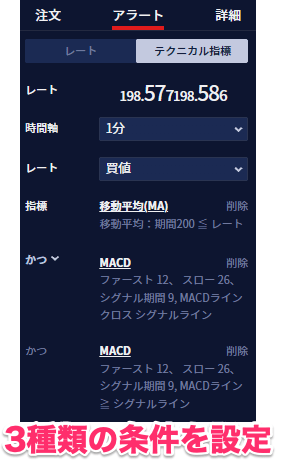
テクニカル指標アラートで複数の条件を設定できる、という特徴を活用した具体的な設定を考えてみました。押し目買いのロングを狙う設定です。
| ロングの条件 | ・価格が200期間移動平均線の上 ・MACDとシグナルとのゴールデンクロス |
|---|---|
| ショートの条件 | ・価格が200期間移動平均線の下 ・MACDとシグナルのデッドクロス |
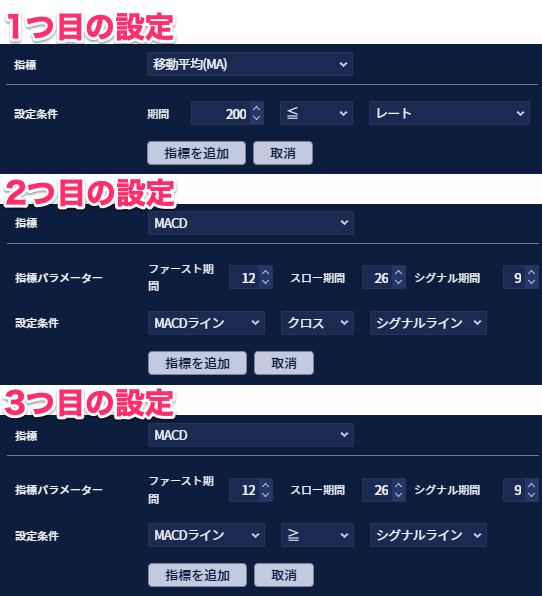
このような設定が実現できます。実際に使ってみて、スマホアプリでの通知受信もできました。皆さまもぜひ、色々な設定をお試しください。

さらに、アラートは現在表示しているチャートだけでなく、上位足や下位足の条件にも対応しています。それらにより、押し目買いや戻り売りのタイミングを狙っている方にとって、非常に有効なツールです。
IG証券のアラート機能については別記事で解説していますので、良ければそちらもチェックしてみてくださいね。
MT4でも複数のアラート設定ができる

今回はTradingViewのアラートについて解説しましたが、FXキーストンではMT4でも同じように複数のテクニカル指標にアラートを付けられるインジケーターを無料公開しています。
その名も「サブアラ」です。このインジケーターはサブウィンドウに表示させたオシレーターに直接アラートが設定できます。LINE友だち限定なので、気になる方はぜひチェックしてみてくださいね!
YouTubeで使い方を解説しています
サブアラの使い方を動画で分かりやすく解説しています。インジケーターのダウンロードと合わせてぜひご視聴ください。